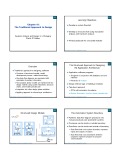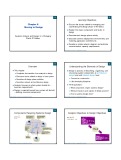VẼ HỆ THỐNG NHIÊN LIỆU ĐỘNG CƠ DIESEL CÓ VAN AN TOÀN Ở BƠM CAO ÁP
VỚI CORELDRAW 10 (PHẦN 3)
Bài tập này hướng dẫn vẽ ống và nút của bình dầu, phần này gồm những chi tiết nhỏ đòi hỏi
sự tỉ mỉ trong thao tác.Bài tập này hướng dẫn vẽ ống và nút của bình dầu, phần này gồm
những chi tiết nhỏ đòi hỏi sự tỉ mỉ trong thao tác.
VẼ ỐNG VÀ NÚT CỦA BÌNH DẦU (CHI TIẾT 2)
Để vẽ hình như trên, bạn thực hiện như sau: Trên thanh công cu,ï chọn Zool Tool. Trên
thanh Property bar tại mục Zoom Levels nhập vào giá trị là 750 % để phóng lớn vùng nhìn.
Vẽ một hình chữ nhật có kích thước: 1.135 x 0.3 cm như hình sau:
Nhấn tổ hợp phím Ctrl + C, sau đó nhấn Ctrl + V để tạo bản sao thứ hai. Trên thanh
Property bar nhập vào giá trị là 0.5 x 0.2 cm và nhấn Enter.
Nhấn giữ chuột vào hình vừa tạo rồi di chuyển đến vị trí như hình bên dưới: Khi di chuyển,
nhớ nhấn kèm phím Ctrl.
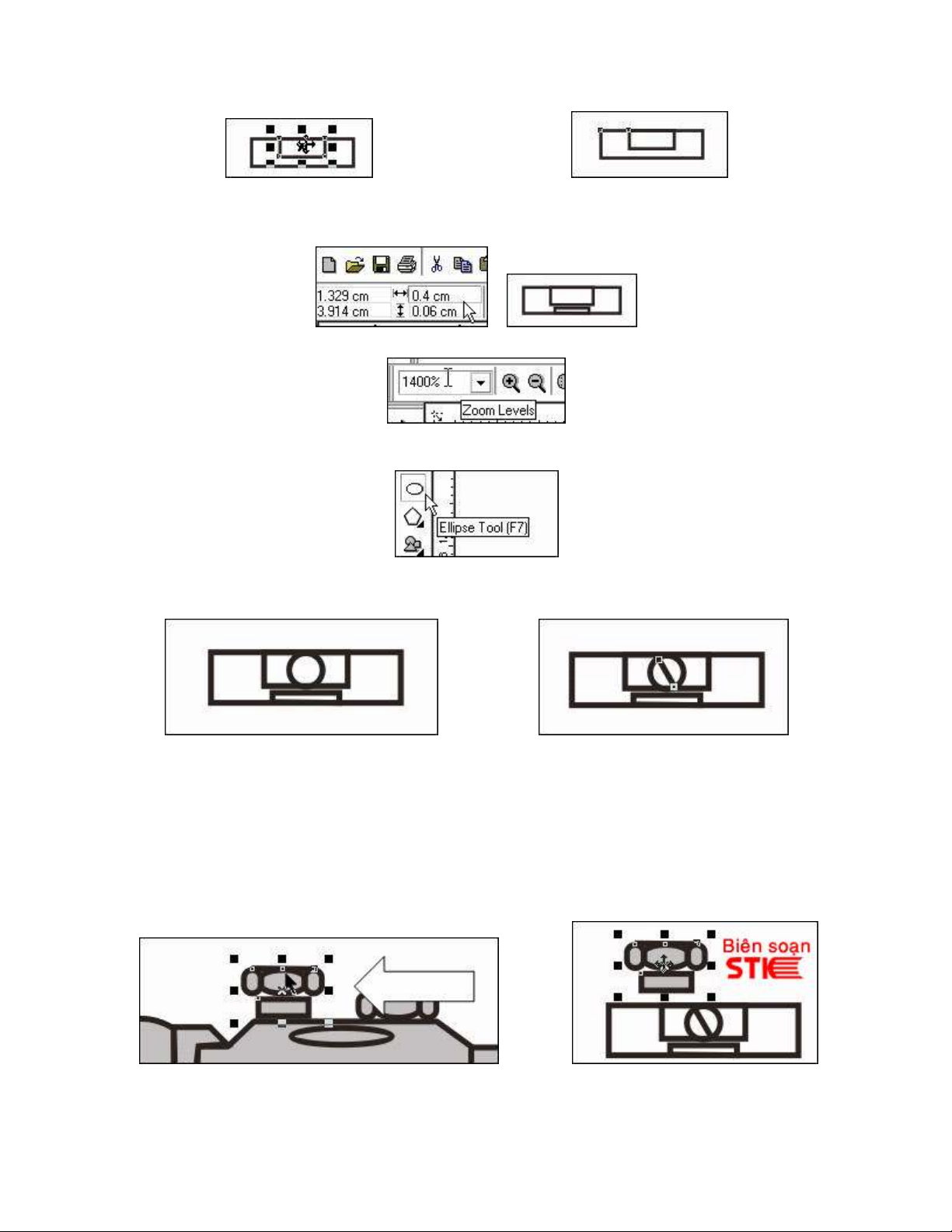
Thực hiện tương tự để vẽ một hình chữ nhật có kích thước 0.4 x 0.06 cm. Nhấn giữ chuột
vào hình rồi di chuyển đến vị trí như hình bên dưới: Nhấp chuột ra ngoài để xem kết quả
như hình bên:
Phóng vùng làm việc lên đến giá trị 1400 %.
Trên thanh công cụ, chọn Ellipse Tool hay nhấn F7 trên bàn phím để vẽ vòng tròn có đường
kính là 0.2 x 0.2 cm. Nhấn giữ chuột vào vòng tròn rồi di chuyển đến vị trí như hình sau:
Tiếp theo, trên thanh công cụ,ï chọn công cụ Bezier Tool rồi vẽ một đường thẳng như sau:
Hình khi vẽ vòng tròn Hình khi vẽ đường thẳng
Trên thanh công cụ,ï chọn công cụ Pick Tool để kết thúc lệnh này. Tiếp theo, nhấp chọn bình
dầu, sau đó chọn Ungroup hay nhấn tổ hợp phím Ctrl + U để tách các đối tượng.
Nhấp vào trang giấy rồi nhấp chọn con vít của bình như sau: Nhấn tổ hợp phím Ctrl + C,
sau đó là Ctrl + V để tạo bản sao của đối tượng. Nhấn giữ chuột vào vị trí như hình mũi tên
chỉ bên dưới rồi kéo đến vị trí như hình sau:
Hình khi Copy Hình khi di chuyển
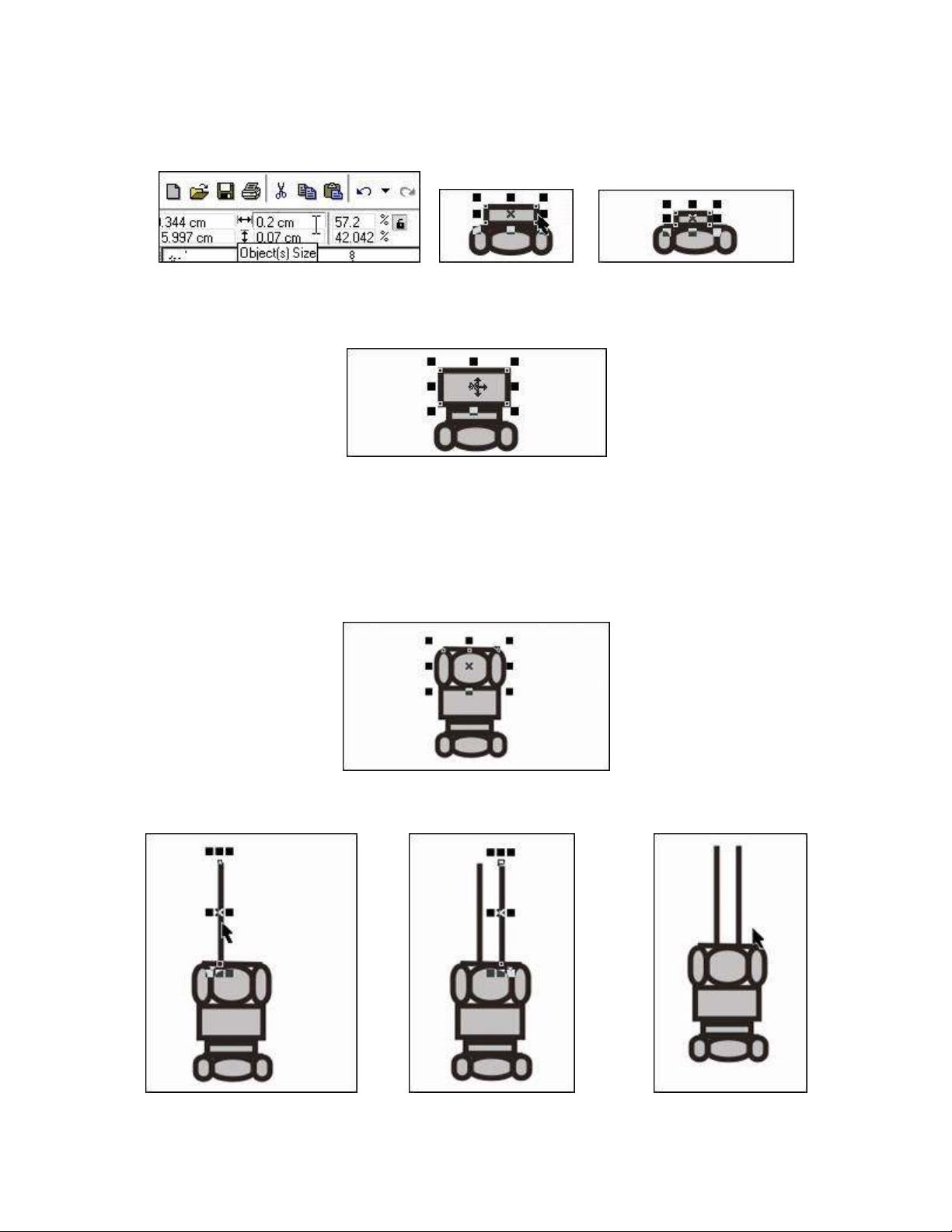
Nhấn tổ hợp phím Ctrl + U để phân ly các đối tượng. Nhấp chọn hình chữ nhật, trên thanh
Property Bar nhập vào giá trị là 0.3 x 0.07 cm rồi di chuyển lên phía trên như sau:
Nhấn tổ hợp phím Ctrl + C, sau đó là Ctrl + V để tạo bản sao của đối tượng. Trên thanh
Property Bar nhập giá trị 0.4 x 0.2 cm. Nhấn giữ chuột vào hình vừa tạo rồi di chuyển lên
trên, khi di chuyển phải nhấn giữ phím Ctrl.
Hình khi tạo thành
Tương tự, nhấp chọn vào hình có mũi tên chỉ như hình bên dưới:
Nhấn tổ hợp phím Ctrl + C sau đó là Ctrl + V để tạo bản sao của đối tượng. Trên thanh
Property Bar nhập vào giá trị là 0.466 x 0.25 cm. Nhấn giữ chuột vào hình vừa tạo rồi di
chuyển lên trên, khi di chuyển phải nhấn phím Ctrl. Trên thanh công cụ, nhấp chọn Bezier
Tool rồi vẽ hai đường thẳng như hình sau. Nhấp vào trang giấy để xem kết quả.
Hình khi thực hiện xong
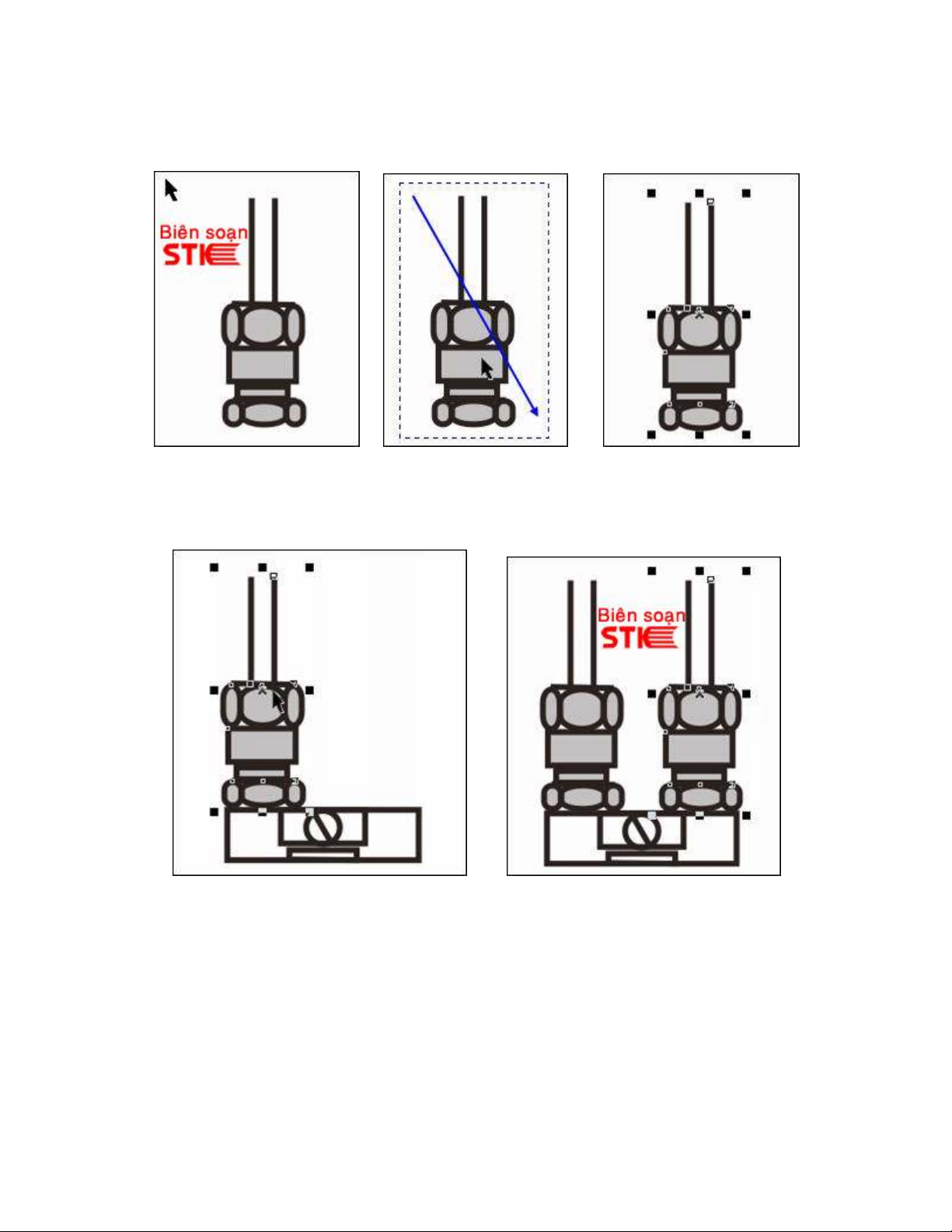
Nhấn và giữ chuột vào vị trí như hình sau: Kéo chuột xiên sang phải để tạo vùng chọn bao
phủ tất cả các đối tượng. Nhấn tổ hợp phím Ctrl + G nhóm các đối tượng.
Nhấn giữ chuột vào hình rồi di chuyển đến vị trí như hình sau: Nhấn tổ hợp phím Ctrl + C,
sau đó là Ctrl + V để tạo bản sao của hình này. Nhấp giữ chuột vào hình vừa copy rồi kéo
sang phải như hình bên dưới:
Nhấn giữ chuột vào vị trí như hình bên dưới, kéo chuột xiên sang phải để tạo vùng chọn bao
phủ toàn bộ hình rồi nhấn tổ hợp phím Ctrl + G nhóm các đối tượng.
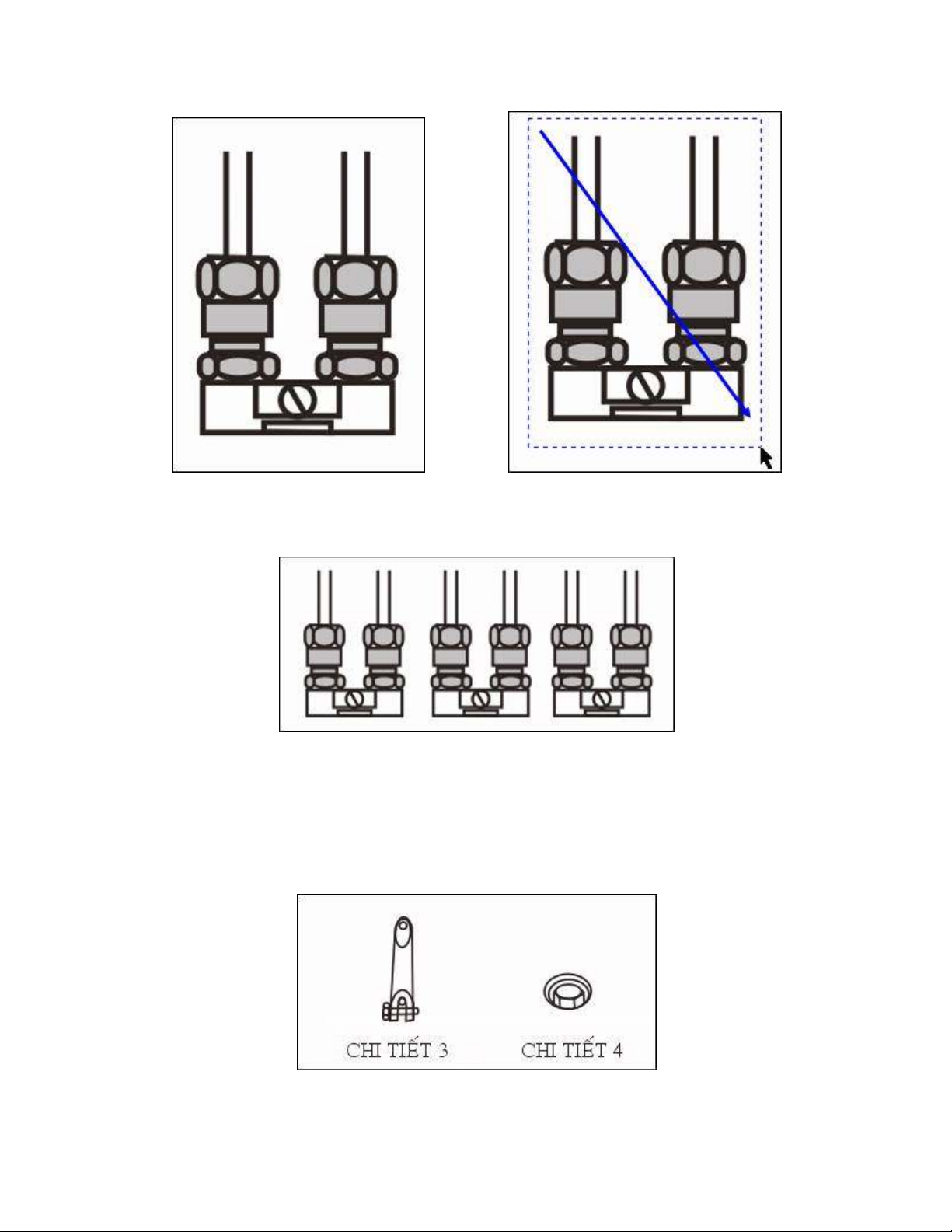
Nhấn tổ hợp phím Ctrl + C, sau đó là Ctrl + V hai lần để tạo 2 bản sao, nhấn F3 để thu nhỏ
màn hình rồi di chuyển đến vị trí như hình sau:
Hình khi thực hiện xong
Nhấn tổ hợp phím Ctrl + S để lưu file này. Bây giờ bạn sẽ tiến hành vẽ tiếp chi tiết 3 và chi
tiết 4 cho mô hình như sau:
VẼ CHI TIẾT BA VÀ CHI TIẾT BỐN
VẼ CHI TIẾT BA